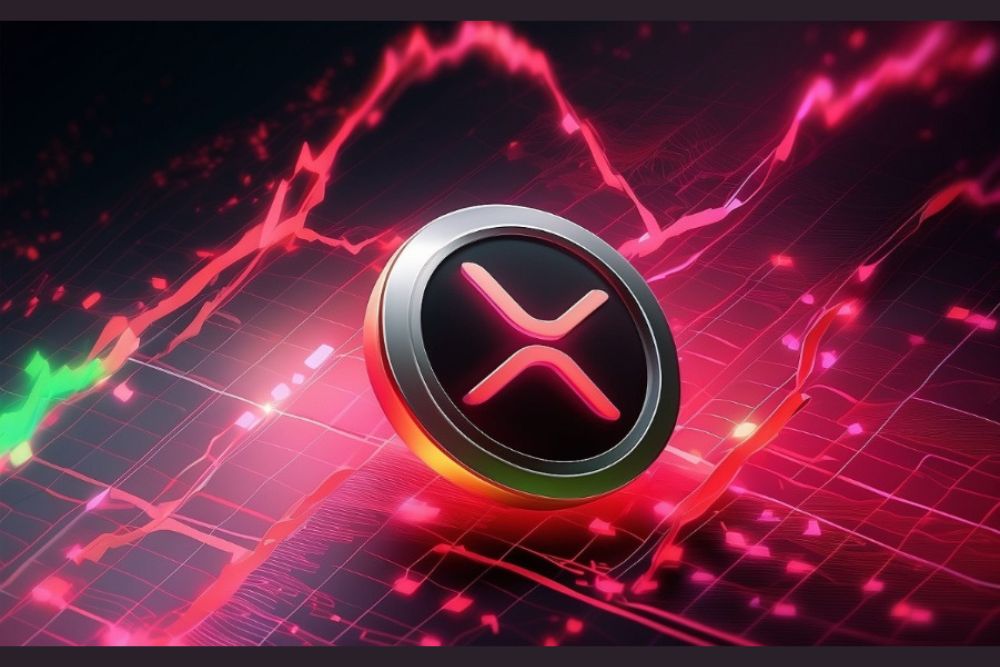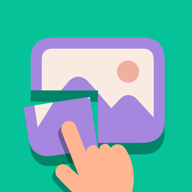电脑制表入门教程:零基础快速掌握Excel表格制作技巧
时间:2025-08-25
来源:互联网
标签:
欢迎来到Excel表格制作入门指南,在这里您将解锁从空白网格到专业数据处理的完整路径。无论整理账单还是分析销售数据,这篇教程会手把手带您跨越操作障碍,用最直接的方式把杂乱数字变成清晰可视的电脑制表成果。以下是本文精彩内容:

为什么你的表格总是乱糟糟?
刚接触Excel时,很多人会陷入一个怪圈:明明输入了数据,表格却像被猫抓过的毛线团。问题往往出在基础框架——你没给数据划分明确的单元格区域。试试这个技巧:在填写内容前,先用粗边框勾出标题行和数据区,就像盖房子先打地基。
三招让数字自动听话
当看到求和公式要手动拖拽半小时,新手常会抓狂。其实只要在B2单元格输入"=SUM(B2:B8)",然后双击单元格右下角的小黑点,整列数据就会闪电般完成计算。记住这个规律:函数公式+智能填充=解放双手。
被忽视的格式杀手锏
条件格式是个隐藏宝藏。选中数据区域,点击"开始"-"条件格式"-"数据条",瞬间就能看到销售额高低变成彩色渐变条。这比干巴巴的数字直观十倍,老板一眼就能抓住重点。
数据透视表其实很简单
别被它的名字吓到。选中任意数据,按Ctrl+T创建超级表,再插入透视表。把"产品类别"拖到行区域,"销售额"拖到值区域,立刻生成分类汇总报表。这个功能相当于给你的数据装了智能分类器。
避开这些操作雷区
合并单元格看似整齐,实则是数据分析的毒药。它会破坏数据关联性,导致排序筛选功能瘫痪。用"跨列居中"替代合并,既保持美观又不影响功能。另外,慎用空白行分隔数据——Excel会误判这是两个独立表格。
实战:五分钟制作销售日报
现在我们来个真实演练:①用Ctrl+N新建工作簿 ②在A1输入"今日销量",B1输入"金额" ③选中A1:B1设置黄色填充 ④从A2开始逐行录入数据 ⑤在B8输入"=SUM(B2:B7)" ⑥最后另存为"销售_日期.xlsx"。看,专业报表诞生了!
让效率翻倍的快捷键
Ctrl+方向键快速跳转数据边界,Ctrl+Shift+方向键批量选中区域。Alt+=自动求和,Ctrl+1调出格式窗口。把这些组合键肌肉记忆后,你的操作速度会甩开鼠标党三条街。
免责声明:以上内容仅为信息分享与交流,希望对您有所帮助
-
 2023年中央空调十大品牌选购指南 家用商用高性价比推荐排行 时间:2025-09-28
2023年中央空调十大品牌选购指南 家用商用高性价比推荐排行 时间:2025-09-28 -
 免费装扮QQ空间详细教程 手把手教你打造个性化空间不花钱 时间:2025-09-28
免费装扮QQ空间详细教程 手把手教你打造个性化空间不花钱 时间:2025-09-28 -
 中国数字资产交易平台官网 - 安全可靠的数字货币交易与投资首选平台 时间:2025-09-28
中国数字资产交易平台官网 - 安全可靠的数字货币交易与投资首选平台 时间:2025-09-28 -
 支付宝账户注销步骤详解 手把手教你彻底关闭账号不留隐患 时间:2025-09-28
支付宝账户注销步骤详解 手把手教你彻底关闭账号不留隐患 时间:2025-09-28 -
 QQ空间皮肤装扮全攻略 教你轻松打造个性化主页 时间:2025-09-28
QQ空间皮肤装扮全攻略 教你轻松打造个性化主页 时间:2025-09-28 -
 Win7系统重装步骤详解 新手也能轻松掌握的电脑系统重装教程 时间:2025-09-28
Win7系统重装步骤详解 新手也能轻松掌握的电脑系统重装教程 时间:2025-09-28
今日更新
-
 无期迷途暗域新手低配-暗域凯瑟琳怎么配队通关
无期迷途暗域新手低配-暗域凯瑟琳怎么配队通关
阅读:18
-
 "麻了也是什么梗"——揭秘年轻人高频吐槽背后的真实心态
"麻了也是什么梗"——揭秘年轻人高频吐槽背后的真实心态
阅读:18
-
 恋与制作人主题累充羁绊-白起酣愉10月28日上线
恋与制作人主题累充羁绊-白起酣愉10月28日上线
阅读:18
-
 逆水寒手游航海贸易-本周特级航海单五分钟速刷
逆水寒手游航海贸易-本周特级航海单五分钟速刷
阅读:18
-
 明日方舟终末地全面测试前瞻特别节日本月31日将播出
明日方舟终末地全面测试前瞻特别节日本月31日将播出
阅读:18
-
 欧易交易所APP官网入口2026最新版 安全下载地址
欧易交易所APP官网入口2026最新版 安全下载地址
阅读:18
-
 恋与深空沈星回极夜思念主题曲错拍溯行明日将上线
恋与深空沈星回极夜思念主题曲错拍溯行明日将上线
阅读:18
-
 恋与深空直到心跳沸腾-许愿活动机制及保底说明
恋与深空直到心跳沸腾-许愿活动机制及保底说明
阅读:18
-
 王者荣耀起源CG天元上线-新品牌形象及动画正式公布
王者荣耀起源CG天元上线-新品牌形象及动画正式公布
阅读:18
-
 燕云十六声鲮货郎-鲮货郎卖货利益最大化设置
燕云十六声鲮货郎-鲮货郎卖货利益最大化设置
阅读:18